
Спосаб 1: Перазапуск «Правадыра»
Найбольш часта падобны збой выкліканы банальнай праграмнай памылкай сістэмнага файлавага мэнэджара, якую можна ліквідаваць яго перазапускам.
- Для гэтай мэты скарыстаемся «Каманднага радком». Яе спатрэбіцца запусціць ад імя адміністратара: адкрыйце «Пошук», увядзіце ў ім запыт cmd, затым націскам левай кнопкі мышы вылучыце знойдзены вынік і задзейнічайце адпаведную функцыю запуску.
Больш падрабязна: Як адкрыць «каманднага радка» ад адміністратара ў Windows 7 / Windows 10
- Пасля адкрыцця аснасткі увядзіце у яе наступную каманду і націсніце Enter.
taskkill / F / IM explorer.exe & start explorer
- «Правадыр» павінен быць адноўленая - паспрабуйце зараз перацягнуць які-небудзь файл, праблема знікне.
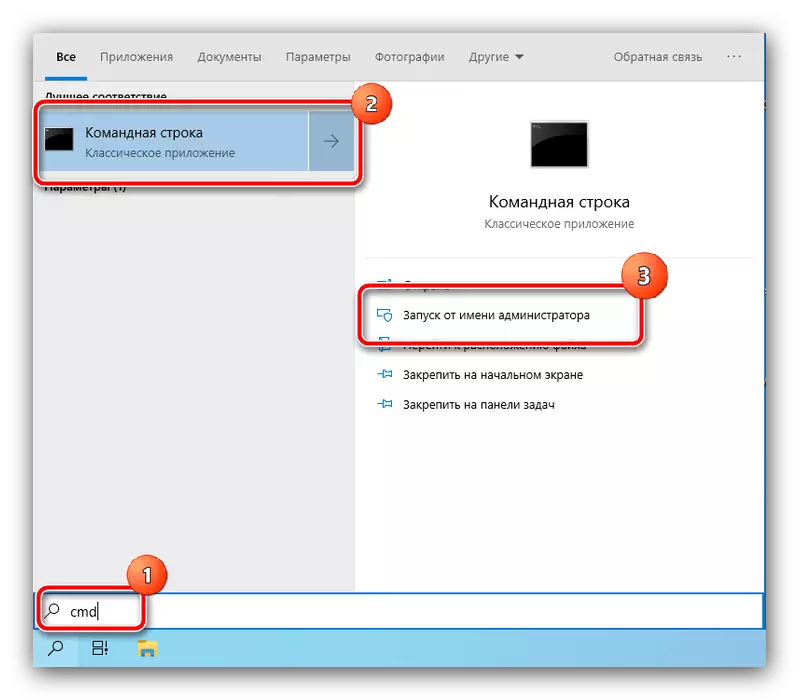
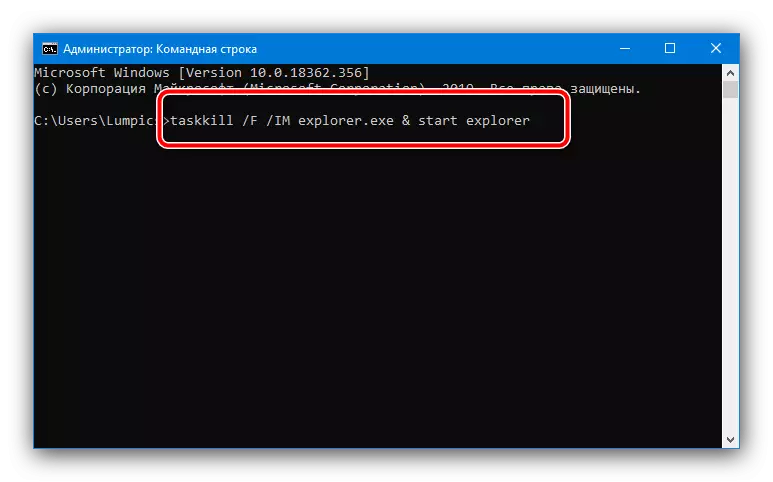
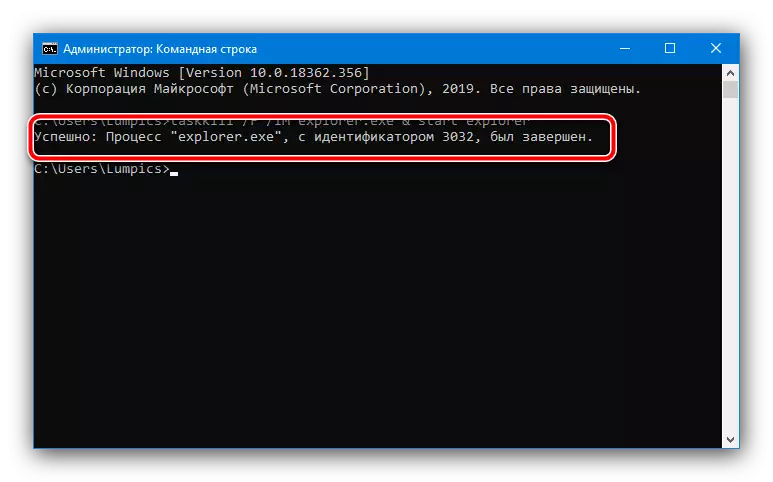
Калі апісаны метад нічым не дапамог, скарыстайцеся прапанаванымі далей.
Спосаб 2: Змена маштабу функцыі перацягвання
Парой апісваная праблема сустракаецца з-за збояў налад перацягвання, у прыватнасці, маштабу захопу: сістэма лічыць, што захоплена занадта маленькая вобласць, і функцыя не спрацоўвае. Для праверкі прычыны варта праверыць гэтыя параметры.
- Віндовс дазваляе прарабіць патрабаваную аперацыю толькі праз маніпуляцыі з сістэмным рэестрам, таму спатрэбіцца выклікаць аснастку яго рэдактара. Скарыстаемся сродкам «Выканаць»: націсніце спалучэнне Win + R, затым увядзіце запыт regedit і клікніце «ОК».
- Пасля адкрыцця «Рэдактара рэестра» перайдзіце па наступным шляхі:
HKEY_CURRENT_USER \ Control Panel \ Desktop
- У вобласці з параметрамі знайдзіце запісы DragHeight і DragWidth. Для змены маштабу спатрэбіцца адрэдагаваць абодва, усталяваўшы ў кожным ідэнтычныя значэння, для пачатку - 10. Двойчы клікніце па выбраным параметры, затым увядзіце жаданае колькасць, пасля чаго паўторыце аперацыю для другой запісу.
- Перазагрузіце кампутар і праверце, ці працуе функцыя перацягвання. Калі па-ранейшаму назіраецца праблема, паўтарыце крокі 1-3, але на гэты раз у апошнім ўсталюеце лік 15, і працягвайце павялічваць, калі і яно не прывядзе да станоўчага выніку.
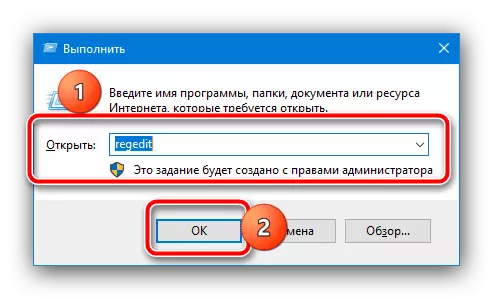
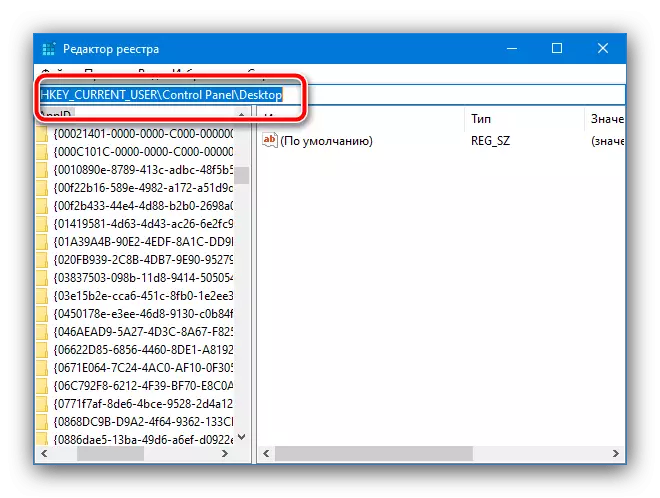
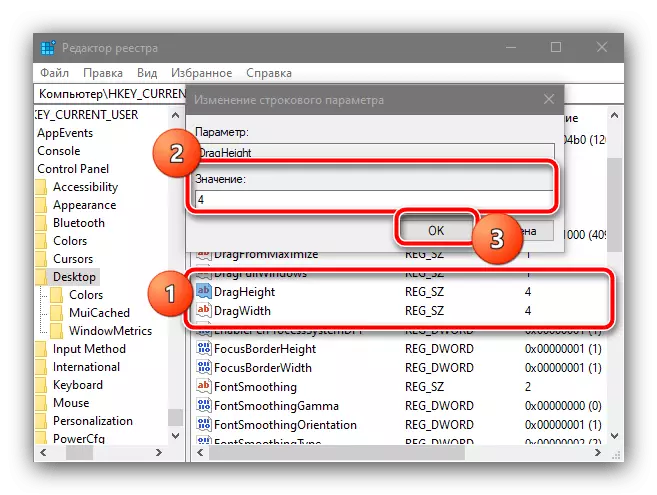
Спосаб 3: Адключэнне кантролю рахункаў
У некаторых выпадках разгляданы збой узнікае па віне сістэмы кантролю акаўнтаў (UAC): яна можа па нейкіх прычынах палічыць спробу перацягнуць файл пагрозай бяспекі. У дыягнастычных мэтах можна паспрабаваць адключыць гэтую абарону - адпаведныя кіраўніцтва ўжо ёсць на нашым сайце, раім імі скарыстацца.
Больш падрабязна: Як адключыць UAC у Windows 7 / Windows 10
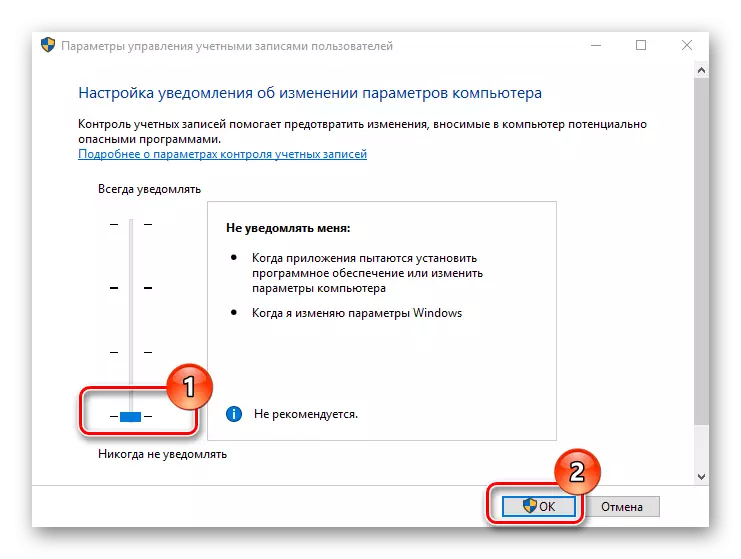
Спосаб 4: Адключэнне блякуе праграмы
Апошняя крыніца праблемы - іншае ПА, некаторыя ўзоры якога здольныя блакаваць магчымасць перацягвання.
- Перш за ўсё высвятлім, ці сапраўды памылка выклікана іншымі праграмамі. Для гэтага варта перавесці сістэму ў «Бяспечны рэжым». Зрабіце гэта і праверце працу Drag & Drop - калі яна функцыянуе нармальна, пераходзіце да наступнага кроку, калі не - да кроку 3.
Чытаць далей:
Як зайсці ў "Бяспечны рэжым" у Windows 7 / Windows 10
Як выйсці з "бясьпечнага рэжыму" у Windows 7 / Windows 10
- Калі стане ясна, што праблема сапраўды выкліканая іншым софтам, у першую чаргу пасля загрузкі АС праверце які працуе ў фоне: адкрыйце сістэмны трэй і ўважліва вывучыце праграмы, якія там прысутнічаюць. Пачніце зачыняць іх па адной, пачынаючы з самых падазроных накшталт аўтаматычных перамыкачоў раскладкі, сродкаў выкарыстання макрасаў ці аўтаматызацыі, не забываючы правяраць працу перацягвання пасля завяршэння кожнай.
- Калі вы закрылі ўсе фонавыя прыкладанні, акрамя крытычных (напрыклад, панэлі кіравання відэакартай або Дыспетчара Realtek HD), але перацягванне файлаў па-ранейшаму не працуе, не выключана, што прычынай з'яўляецца віруснае заражэнне. Скарыстайцеся наступнай інструкцыі для больш дэталёвай дыягностыкі і ліквідацыі пагрозы, калі такая будзе выяўленая.
Чытаць далей: Барацьба з кампутарнымі вірусамі


Спосаб 5: Рамонт або замена мышы
Нарэшце, праблема можа быць выклікана апаратнымі непаладкамі маніпулятара, напрыклад, мікракантролер ў левай кнопцы працуе няправільна, з-за чаго не распазнаецца яе зацісканне, а без яго не функцыянуе перацягвання. Дакладна дыягнаставаць падобнае ў хатніх умовах складана, таму аднясіце прыладу ў майстэрню (калі рамонт мэтазгодны) або заменіце яго.
